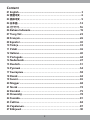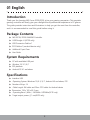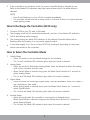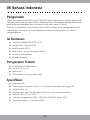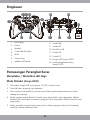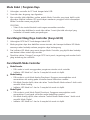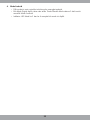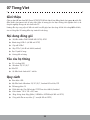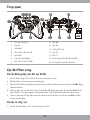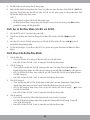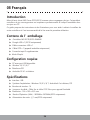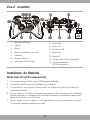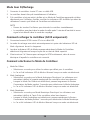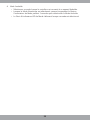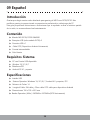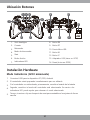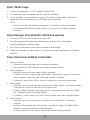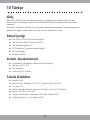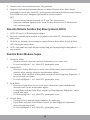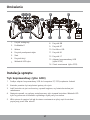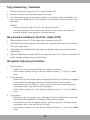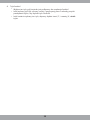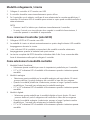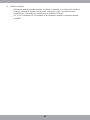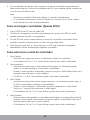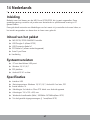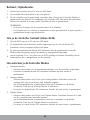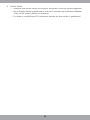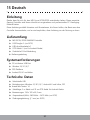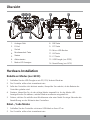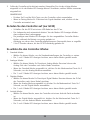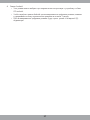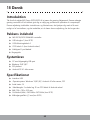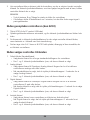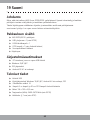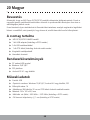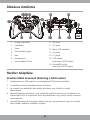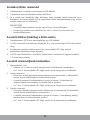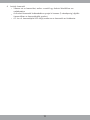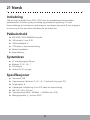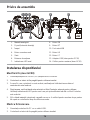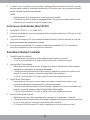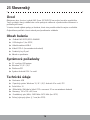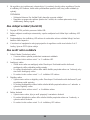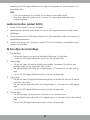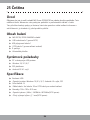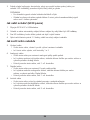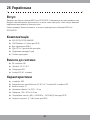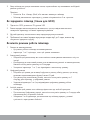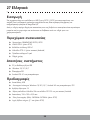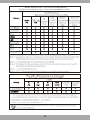FORCE
GC30
V2
GC20
V2
GAMING CONTROLLER / V2

Content
01
English .......................................................................................... 3
02
繁體中文....................................................................................................... 6
03
简体中文....................................................................................................... 9
04
日本語 ......................................................................................................... 12
05
한국어
.....................................................................................................
16
06
Bahasa
Indonesia
....................................................................... 19
07
Tieng Viet
.................................................................................... 23
08
Français ....................................................................................... 26
09
Español ....................................................................................... 30
10
Türkçe ......................................................................................... 33
11
Polski .......................................................................................... 36
12
Italiano ........................................................................................ 40
13
Português ................................................................................... 44
14
Nederlands ................................................................................. 47
15
Deutsch ....................................................................................... 51
16
Русский .................................................................................................... 54
17
български ............................................................................................... 58
18
Dansk .......................................................................................... 62
19
Suomi .......................................................................................... 65
20
Magyar ....................................................................................... 68
21
Norsk .......................................................................................... 72
22
Română .................................................................................................... 75
23
Slovenský ................................................................................... 78
24
Svenska ....................................................................................... 81
25
Čeština ...................................................................................................... 84
26
Українська .............................................................................................. 87
27
Ελληνικά .................................................................................................. 90
2

01
English
Introduction
Thank you for choosing MSI Force GC30/GC20 to be your gaming companion. This exquisite
gaming controller will surely give you a delightful and professional experience in PC games.
This guide provides instructions and illustrations to help you get the most from the controller,
and it is recommended to read this guide before using it.
Package
Contents
▶ MSI GC30/ GC20 GAMING Controller
▶ USB Dongle x1 (GC30 only)
▶ USB Connector Cable x1
▶ OTG Cable x1 (android device only)
▶
Additional D-pad Cover
▶
User Guide
System
Requirements
▶ PC with available USB port
▶
Windows 10/ 8.1/ 8/ 7
▶ PS3 platform
▶
Android OS 4.1 and above
Specifications
▶
Interface: USB
▶
Operating System: Windows 10/ 8.1/ 8/ 7, Android 4.0 and above, PS3
▶
Number of Keys: 14
▶
Cable Length: 2M cable and 30cm OTG cable for Android device
▶ Dimension: 156 x 105 x 62.5 mm
▶
Operating
Band
(
MHz
):
2409MHz~2475MHz(GC30
only)
▶
Target output power:
≦
1 mw(GC30 only)
3

Overview
8
3
4
5
12
6
1
13
7
1
2
9
10
11
1.
2.
3.
4.
5.
6.
7.
Analog
Stick
D-pad
Back
Mode Switch Button
Start
Action
Buttons
Mode LED Indicators
8.
9.
RB
Button
RT
Button
10.
Micro USB Port
11.
LB Button
12.
LT Button
13.
USB Dongle (GC30 only)
14.
Reset Hole (GC30 only)
Hardware
Installation
Wireless Mode (GC30 only)
1.
2.
3.
Connect
the
USB
dongle
to
your
PC/
PS3/
Android
device.
The
controller
should
be
ready
for
use
immediately.
If the controller is not activated, first please check if the battery of the controller is being
charged.
Second, check if a proper Controller Mode is selected for use. Refer to the Mode LED
indicators may help users to learn which Controller Mode is selected.
Third, insert a paperclip or a needle into the reset hole in the back side of the controller
with a couple of seconds.
4.
5.
Wired
/
Charging
Mode
1.
Connect
the
controller
to
your
PC
with
a
USB
cable.
2.
The
controller
should
be
ready
for
use
immediately.
4

3.
If the controller is not activated, check if a proper Controller Mode is selected for use.
Refer to the Mode LED indicators may help users to learn which Controller Mode is
selected.
NOTE
•
Press
B
and
Back
keys
to
turn
off
the
controller
immediately.
•
The controller will be switched to sleep mode in 5 minutes if there is no signal detected
under pairing mode.
How to Recharge the Controller (GC30 only)
1.
2.
Connect GC30 to your PC with a USB cable.
The charging mode will be activated automatically, and four of the Mode LED Indicators
will all be flashing while charging.
The corresponding two Mode LED Indicators to the selected Controller Mode will be
flashing while the battery is in low power capacity status.
It may take roughly 2 to 3 hours to have GC30 fully recharged, depending on the power
source connected to the controller.
3.
4.
How
to
Select
the
Controller
Mode
1.
Default
Mode
•
Select this mode to use the default settings for the controller.
•
The
1st
and
2nd
Mode
LED
indicators
glow
when
this
mode
is
selected.
Analog
Mode
2.
•
Select this mode for DirectInput Analog Mode. Users are allowed to define the analog
stick of the controller as their need.
When Default Mode is selected, long press the Mode Switch Button for 3 seconds to
select Analog Mode.
The
1st
and
3rd
Mode
LED
indicators
glow
when
this
mode
is
selected.
•
•
3.
Digital
Mode
•
Select this mode for DirectInput Digital Mode. Users are allowed to define the D-pad of
the controller as their need.
When Analog Mode is selected, short press the Mode Switch Button for 1 second to
select Digital Mode.
The
1st
and
4th
Mode
LED
indicators
glow
when
this
mode
is
selected.
•
•
4.
Android
Mode
•
•
Select this mode while the controller is connected to an android device.
When Digital Mode is selected, long press the Mode Switch Button for 3 seconds to
select Android Mode.
The
3rd
and
4th
Mode
LED
indicators
glow
when
this
mode
is
selected.
•
5

02
繁體中文
簡介
感謝選用電競系列產品 MSI Force GC30/ GC20。此精心設計製作的專業遊戲控制器將帶給您愉
悅與專業的個人遊戲使用體驗。
本手冊提供遊戲控制器的使用說明與圖示,幫助使用者認識產品並快速上手,因此建議您在使用
產品前,先行閱讀本手冊。
包裝內容物
▶
MSI遊戲控制器
▶ USB 無線接收器 x1 (僅限 GC30)
▶ USB 連接線 x1
▶
OTG
連接線
x1
(僅限
android系統裝置使用)
▶
D-pad x1
▶
使用手冊
系統需求
▶ 配備有 USB 連接埠的個人電腦
▶
Windows 10/8.1/8/7
▶ PS3 遊戲主機
▶
Android 系統 4.1 或以上
規格
▶ 介面:USB
▶
作業系統:Windows 10/8.1/8/7, Android 4.1 或以上, PS3
▶ 按鍵數:14
▶
線材長度:2.0
公尺連接線與30公分android系統裝置使用之OTG連接線
▶ 外觀尺寸:156 x 105 x 62.5公厘
▶
操作頻帶 ( MHz ) : 2409MHz~2475MHz (僅限 GC30)
▶
目標輸出功率:
≦
1 mw (僅限 GC30)
6

外觀檢視
8
3
4
5
12
6
1
13
7
1
2
9
10
11
1.
類比搖桿
2.
8 向方向鍵
3.
返回鍵
4.
模式切換鍵
5.
開始鍵
6.
4 顆動作鍵
7.
模式 LED 指示燈
RB 鍵
RT 鍵
8.
9.
10.
Micro USB 接口
11.
LB 鍵
12.
LT 鍵
13.
USB 無線接收器 (僅限 GC30)
14.
配對重置孔 (僅限 GC30)
硬體安裝
無線模式 (僅限 GC30)
1.
將 USB 無線接收器插入電腦或PS3遊戲機或安卓系統裝置。
2.
遊戲控制器應可立即啟動使用。
3.
如遊戲控制器無法啟用,請先確認控制器電量是否足夠。
4.
或請確認遊戲控制器是否選用適當的遊戲模式。可參考模式 LED 指示燈來確認遊戲控制器
當下所選用的連接模式。
5.
若仍未能使用,請將迴紋針或細針插入控制器背後配對重置孔並按壓數秒即可
7

有線
/
充電模式
1.
將USB連接線插入電腦或PS3遊戲機,或將OTG連接線插入安卓系統裝置。
2.
遊戲控制器應可立即啟動使用。
3.
如遊戲控制器無法啟用,請確認遊戲控制器是否選用適當的遊戲模式。可參考模式 LED 指
示燈來確認遊戲控制器當下所選用的遊戲模式。
注意
•
同時按下 B 鍵與返回鍵可立刻關閉控制器電源。
•
遊戲控制器閒置超過 5 分鐘未使用,即進入睡眠模式。
如何為遊戲控制器充電 (僅限 GC30)
1.
將 GC30 遊戲控制器以 USB 線與電腦連接。
2.
充電模式立即啟動,四顆模式 LED 指示燈將於充電時同時持續閃爍。
3.
當電池處於低電量狀態時,被選定的遊戲模式,其二顆模式 LED 指示燈將持續閃爍。
4.
視電力來源不同,GC30 遊戲控制器大約需要 2~3 小時即可完全充飽電力。
如何設定遊戲模式
1.
預設模式 :
•
選擇此模式使用遊戲控制器的預設設定。
•
選定此模式時,第一顆與第二顆模式 LED 指示燈會亮起。
2.
類比模式 :
•
選擇
DirectInput
類比模式時,使用者可自行定義類比搖桿的各項功能以符合個
•
人使用需求。
•
在預設模式下,長按模式切換鍵三秒鐘即可選定類比模式。
•
選定此模式時,第一顆與第三顆模式 LED 指示燈會亮起。
3.
數位模式 :
•
選擇
DirectInput
數位模式時,使用者可自行定義
D-pad
的各項功能以符合個人
•
使用需求。
•
在類比模式下,快按模式切換鍵一秒鐘即可選定數位模式。
•
選定此模式時,第一顆與第四顆模式 LED 指示燈會亮起。
4.
Android
連線模式
:
•
連接
Android
安卓系統裝置時,選用此模式。
•
在數位模式下,長按模式切換鍵三秒鐘即可選定
Android
連線模式。
•
選定此模式時,第三顆與第四顆模式 LED 指示燈會亮起。
8

03
简体中文
简介
感
谢选
用
电竞
系列
产
品 MSI Force GC30/GC20。此精心
设计
制作的
专业
游
戏
控制器
将
带给您
愉
悦与
专业
的
个
人游
戏
使用体
验
。
本手
册
提供游
戏
控制器的使用
说
明
与
图标
,
帮
助用
户认识产
品
并
快速上手,因此建
议
您
在使用
产
品前,先行
阅读
本手
册
。
包装内容物
▶ MSI 游戏控制器
▶
USB 无
线
接收器 x1 (
仅
限 GC30)
▶
USB
连
接
线
x1
▶
OTG
连
接
线
x1 (
仅
限 android系
统
装置使用)
▶
D-pad x1
▶
使 用手册
系统要求
▶
配
备
有 USB 端口的
个
人
计
算机
▶
Windows 10/8.1/8/7
▶
PS3 游
戏
主机
▶ Android 系统 4.1 或以上
规格
▶ 界面:USB
▶
操作系
统
:Windows
10/8.1/8/7,
Android
4.1
或以上,
PS3
▶
按
键数
:14
▶
线
材
长
度:2.0 公尺
连
接
线与
30公分android系
统
装置使用之OTG
连
接
线
▶ 外观尺寸:156 x 105 x 62.5公厘
▶
操作
频带
( MHz ) : 2409MHz~2475MHz (
仅
限 GC30)
▶
目
标输
出功率:
≦
1 mw (
仅
限 GC30)
9

外观检视
8
3
4
5
12
6
1
13
7
1
2
9
10
11
1.
模
拟
游
戏
杆
2.
8 向箭
头键
3.
返回
键
4.
模式切
换键
5.
开
始
键
6.
4
颗动
作
键
7.
模式 LED 指示灯
RB
键
RT
键
8.
9.
10.
Micro USB 接口
11.
LB
键
12.
LT
键
13.
USB 无
线
接收器 (
仅
限 GC30)
14.
配
对
重置孔 (
仅
限 GC30)
硬件安装
无线模式 (仅限 GC30)
1.
将
USB 无
线
接收器
插
入
计
算机或PS3游
戏
机或安卓系
统
装置。
2.
游
戏
控制器
应
可立即
启
动
使用。
3.
如游
戏
控制器无法
启
用,
请
先确
认
控制器
电
量是否足
够
。
4.
或
请
确
认
游
戏
控制器是否
选
用适
当
的游
戏
模式。可
参
考模式 LED 指示灯
来
确
认
游
戏
控制器
当
下所
选
用的
连
接模式。
5.
若仍未能使用,
请将
回形
针
或
细针插
入控制器背后配
对
重置孔
并
按
压数
秒即可。
10

有线
/
充电模式
1.
将
USB
连
接
线插
入
计
算机或PS3游
戏
机,或
将
OTG
连
接
线插
入安卓系
统
装置。
2.
游
戏
控制器
应
可立即
启
动
使用。
3.
如游
戏
控制器无法
启
用,
请
确
认
游
戏
控制器是否
选
用适
当
的游
戏
模式。可
参
考模式
LED 指示灯
来
确
认
游
戏
控制器
当
下所
选
用的游
戏
模式。
注意
•
同
时
按下 B
键与
返回
键
可立刻
关
闭
控制器
电
源。
•
游
戏
控制器
闲
置超
过
5 分
钟
未使用,即
进
入睡眠模式。
如何为游戏控制器充电 (仅限 GC30)
1.
将
GC30 游
戏
控制器以 USB
线与计
算机
连
接。
2.
充
电
模式立即
启
动
,四
颗
模式 LED 指示灯
将
于充
电时
同
时
持
续闪烁
。
3.
当
电
池
处
于低
电
量
状
态时
,被
选
定的游
戏
模式,其二
颗
模式 LED 指示灯
将
持
续闪
烁
。
4.
视电
力
来
源不同,GC30 游
戏
控制器大
约
需要 2~3 小
时
即可完全充
饱电
力。
如何设定游戏模式
1.
默
认
模式 :
•
选择
此模式使用游
戏
控制器的
预设设
定。
•
选
定此模式
时
,第一
颗与
第二
颗
模式 LED 指示灯
会
亮起。
2.
模
拟
模式 :
•
选择
DirectInput
模
拟
模式
时
,用
户
可自行定
义
模
拟
游
戏
杆的各
项
功能以符合
个
•
人使用需求。
•
在默
认
模式下,
长
按模式切
换键
三秒
钟
即可
选
定模
拟
模式。
•
选
定此模式
时
,第一
颗与
第三
颗
模式 LED 指示灯
会
亮起。
3.
数
字模式 :
•
选择
DirectInput
数
字模式
时
,用
户
可自行定
义
D-pad 的各
项
功能以符合
个
人
•
使用需求。
•
在模
拟
模式下,快按模式切
换键
一秒
钟
即可
选
定
数
字模式。
•
选
定此模式
时
,第一
颗与
第四
颗
模式 LED 指示灯
会
亮起。
4.
Android 联机模式 :
•
连
接 Android 安卓系
统
装置
时
,
选
用此模式。
•
在
数
字模式下,
长
按模式切
换键
三秒
钟
即可
选
定 Android
联
机模式。
•
选
定此模式
时
,第三
颗与
第四
颗
模式 LED 指示灯
会
亮起。
11

04
日本語
はじめに
ゲーミング仲間として、MSI Force GC30/GC20をお買い上げいただき、ありがとうございま
す。この洗練されたゲーミングコントローラーは、PCゲームにおいて、快適でプロフェッ
ショナルな体
験
をお
届
けします。
本ガイドはコントローラーを最大限活用するための説明と図が記載されています。ご使用に
なる前に本ガイドをお
読
みください。
パッケージ内容
▶ MSI GC30/ GC20 ゲーミングコントローラー
▶ USBドングル x1(GC30のみ)
▶
USB接
続
ケ
ー
ブル x1
▶ OTGケーブル x1(アンドロイドデバイスのみ)
▶
交換用Dパッドカバー
▶
ユ
ー
ザ
ー
ガイド
システム要件
▶ USBポートを搭載したPC
▶
Windows 10/ 8.1/ 8/ 7
▶ PS3プラットフォーム
▶
アンドロイドOS 4.1以上
仕様
▶ インターフェイス:USB
▶ オペレーティングシステム:Windows 10/ 8.1/ 8/ 7、アンドロイド4.0以上、PS3
▶
キ
ー
の
数
:14
▶ ケ ーブル長さ:2Mケーブルおよびアンドロイドデバイス用30cmOTGケーブル
▶ 寸法:156 x 105 x 62.5 mm
▶ 動作帯域(MHz):2409MHz~2475MHz(GC30のみ)
▶
目標出力電力:
≦
1
mw(GC30のみ)
12

概要
8
3
4 5
12
6
1
13
7
1
2
9
10
11
1.
アナログスティック
2.
Dパッド
3.
戻
る
4.
モード切換ボタン
5.
スタ
ー
ト
6.
アクションボタン
7.
モ
ー
ドLEDインジケ
ー
タ
RBボタン
RTボタン
8.
9.
10.
Micro USBポート
11.
LBボタン
12.
LTボタン
13.
USBドングル(GC30のみ)
14.
リセットホール(GC30のみ)
ハードウェアのインストール
ワイヤレスモード(GC30のみ)
1.
USBドングルをPC/ PS3/ アンドロイドデバイスに接続します。
2.
コントローラーはすぐに使用可能な状態となります。
3.
コントローラーが作動しない場合、一番目にコントローラーの電池が充電されている
ことを確認します。
4.
二番目に、使用にあたり、適切なコントロ
ー
ラ
ー
モ
ー
ドが選
択
されていることを確認し
ま
す。モ
ー
ドLEDインジケ
ー
タを
参
照すると、どのコントロ
ー
ラ
ー
モ
ー
ドが選
択
され
ている
かが分かります。
5.
三番目に、ペーパークリップまたは針をコントローラの後ろ側にあるリセットホールに
数
秒間
挿
入します。
13

有線
/
チャージングモード
1.
コントロ
ー
ラ
ー
をUSBケ
ー
ブルでPCに接
続
します。
2.
コントローラーはすぐに使用可能な状態となります。
3.
コントロ
ー
ラ
ー
が有
効
にならない場合、使用に正しいコントロ
ー
ラ
ー
モ
ー
ドが選
択
さ
れているかを確認します。モ
ー
ドLEDインジケ
ー
タを
参
照すると、どのコントロ
ー
ラ
ー
モ
ー
ド
が選
択
されているかが分かります。
メモ
•
Bおよびバックキーを押すと、コントローラーはすぐにOFFになります。
•
ペアリングモードの状態で、5分以上シグナルが一切検出されない場合、コントロ
ー
ラ
ー
はスリ
ー
プモ
ー
ドに切り換わります。
コントローラーの充電方法(GC30のみ)
1.
GC30をUSBケ
ー
ブルでPCに接
続
します。
2.
充電モードは自動的に作動し、充電中はモードLEDインジケータのうち4つがすべて点
滅します。
3.
電池が低
残
量
状
態にある間、選
択
しているコントロ
ー
ラ
ー
モ
ー
ドに
対応
する2つの
モ
ー
ド LEDインジケ
ー
タが点滅します。
4.
GC30を完全にリチャージするには、コントローラーに接続されている電源によりま
すが、約2時間から3時間かかります
。
コントローラーモードの選択方法
1.
デフォルトモード
•
このモードは、コントローラのデフォルト設定を使用する際に選択します。
•
このモードが選択されている時は、1番目と2番目のモードLEDインジケータが点
灯します。
2.
アナログモ
ー
ド
•
DirectInputアナログモ
ー
ドに
対
して選
択
します。ユ
ー
ザ
ー
は、コントロ
ー
ラのアナ
ログスティックを必要に
応
じて定義することができます。
•
デフォルトモードが選択されている時に、モード切換えボタンを3秒間長押しす
ると、アナログモ
ー
ドを選
択
します。
•
このモードが選択されている時は、1番目と3番目のモードLEDインジケータが点
灯します。
3.
デジタルモ
ー
ド
•
DirectInputデジタルモ
ー
ドに
対
して選
択
します。ユ
ー
ザ
ー
は、コントロ
ー
ラのDパ
ッドを必要に
応
じて定義することができます。
•
アナログモードが選択されている時に、モード切換えボタンを1秒間押しと、デジ
タルモ
ー
ドを選
択
します。
•
このモードが選択されている時は、1番目と4番目のモードLEDインジケータが点
灯します。
14

4.
アンドロイドモード
•
このモ
ー
ドは、コントロ
ー
ラ
ー
がアンドロイドデバイスに接
続
されている間選
択
します。
•
デジタルモードが選択されている時に、モード切換えボタンを3秒間長押しすると
、アンドロイドモ
ー
ドを選
択
します。
このモードが選択されている時は、3番目と4番目のモードLEDインジケータが点
灯します。
•
15

05
한국어
소개
뛰어난 성능의 MSI Force GC30/GC20가 당신의 게임과 함께 합니다. 이 정교한 게이밍
컨트롤러는 PC 게임에 만족스럽고 전문적인 경험을 선사할 것입니다.
본 설명서는 컨트롤러를 최대한 활용할 수 있도록 설명과 그림을 제공합니다. 키보드를
사용하기 전에 읽어주시기 바랍니다.
구성
물품
▶ MSI GC30/ GC20 게이밍 컨트롤러
▶ USB 동글 x1 (GC30만 지원)
▶ USB 커넥터 케이블 x1
▶
OTG 케이블 x1 (Android 기기만 지원)
▶
추가 D-패드 커버
▶
사용 가이드
시스템
요구
사항
▶ 사용 가능한 USB 포트가 있는 PC
▶
Windows 10/ 8.1/ 8/ 7
▶ PS3 플랫폼
▶
Android OS 4.1 이상
사양
▶
인터페이스: USB
▶
운영 체제: Windows 10/ 8.1/ 8/ 7, Android 4.0 이상, PS3
▶
키 갯수: 14
▶
케이블 길이: Android 기기용 2M 케이블 및 30cm OTG 케이블
▶ 크기: 156 x 105 x 62.5 mm
▶
운영
대역폭(MHz):
2409MHz~2475MHz(GC30만
해당)
▶
목표 출력 전력:
≦
1 mw(GC30만 해당)
16

개요
8
3
4
5
12
6
1
13
7
1
2
9
10
11
1.
아날로그 스틱
2.
D-
패드
3.
뒤로
4.
모드 전환 버튼
5.
시작
6.
동작 버튼
7.
LED 모드 표시등
RB
버튼
RT 버튼
8.
9.
10.
마이크로 USB 포트
11.
LB 버튼
12.
LT 버튼
13.
USB 동글 (GC30만 지원)
14.
리셋 구멍 (GC30만 지원)
하드웨어
설치
무선
모드
(GC30
만
지원
)
1.
USB 동글을 PC/ PS3/Android 기기에 연결합니다.
2.
장착 후 컨트롤러를 바로 사용할 수 있습니다.
3.
컨트롤러가 활성화되어 있지 않은 경우, 먼저 컨트롤러의 배터리가 충전중인지 확인해
보십시오.
4.
그리고 나서 올바른 컨트롤러 모드가 선택되었는지 확인해 보십시오. LED 모드 표시등을
통해 어떤 컨트롤러 모드가 선택되어 있는지 확인할 수 있습니다.
5.
마지막으로 컨트롤러 뒷면에 있는 리셋 구멍에 클립 또는 바늘을 넣고 몇 초 동안 기다려
보십시오.
유선
/
충전
모드
1.
USB 케이블을 사용해 컨트롤러와 PC를 연결합니다.
2.
장착 후 컨트롤러를 바로 사용할 수 있습니다.
17

3.
컨트롤러가 활성화되지 않는 경우, 올바른 컨트롤러 모드가 선택되었는지 확인해 보십시오.
LED 모드 표시등을 통해 어떤 컨트롤러 모드가 선택되어 있는지 확인할 수 있습니다.
참고
•
B와 뒤로 버튼을 동시에 눌러 컨트롤러를 즉시 끌 수 있습니다.
•
페어링 모드에서 신호가 감지되지 않는 경우, 컨트롤러는 5분 내에 슬립 모드로
전환됩니다.
컨트롤러
충전
방법
(GC30
만
해당
)
1.
USB 케이블을 사용해 GC30와 PC를 연결합니다.
2.
자동으로 충전 모드가 활성화되며, 충전중에는 4개의 LED 모드 표시등이 동시에
깜빡입니다.
3.
배터리가 곧 소진될 예정인 경우, 선택된 컨트롤러 모드에 해당되는 2개의 LED 모드
표시등이 깜빡입니다.
4.
GC30가 완전히 충전되기까지는 약 2에서 3시간 정도 소요되지만, 컨트롤러에 연결된 전원
공급원에 따라 다소 차이가 있을 수 있습니다.
컨트롤러
모드
선택
방법
1.
기본 모드
•
이 모드를 선택해 컨트롤러의 기본 설정을 사용할 수 있습니다.
•
이 모드가 선택되면 첫 번째 및 두 번째 LED 모드 표시등에 불이 들어옵니다.
2.
아날로그 모드
•
이 모드를 선택해 다이렉트 인풋 아날로그 모드를 사용할 수 있습니다. 사용자는
필요에 따라 컨트롤러의 아날로그 스틱 동작을 설정할 수 있습니다.
•
기본 모드가 선택되었을 때 모드 전환 버튼을 3초 동안 눌러 아날로그 모드를 선택할
수 있습니다.
•
이 모드가 선택되면 첫 번째 및 세 번째 LED 모드 표시등에 불이 들어옵니다.
3.
디지털 모드
•
이 모드를 선택해 다이렉트 인풋 디지털 모드를 사용할 수 있습니다. 사용자는 필요에
따라 컨트롤러의 D-패드 동작을 설정할 수 있습니다.
•
아날로그 모드가 선택되었을 때 모드 전환 버튼을 1초 동안 눌러 디지털 모드를 선택할
수 있습니다.
•
이 모드가 선택되면 첫 번째 및 네 번째 LED 모드 표시등에 불이 들어옵니다.
4.
Android
모드
•
컨트롤러가
Android
기기와
연결되었을
때
이
모드를
선택하십시오.
•
디지털 모드가 선택되었을 때 모드 전환 버튼을 3초 동안 눌러 Android 모드를 선택할
수 있습니다.
•
이 모드가 선택되면 세 번째 및 네 번째 LED 모드 표시등에 불이 들어옵니다.
18

06
Bahasa
Indonesia
Pengenalan
Terima kasih telah memilih MSI Force GC30/GC20 untuk menjadi teman bermain game Anda.
Controller gaming yang sangat indah ini sudah pasti akan memberikan pengalaman bermain
game yang menyenangkan dan profesional untuk game-game PC Anda.
Panduan ini memberikan petunjuk dan ilustrasi untuk membantu Anda memperoleh manfaat
maksimal dari controller, dan Anda dianjurkan untuk membaca panduan ini sebelum
menggunakannya.
Isi Kemasan
▶
Controller GAMING MSI GC30/ GC20
▶ Dongle USB x 1 (hanya GC30)
▶ Kabel Konektor USB x1
▶ Kabel OTG x1 (hanya perangkat android)
▶
Penutup D-pad tambahan
▶
Panduan Pengguna
Persyaratan
Sistem
▶ PC dengan port USB tersedia
▶
Windows 10/ 8.1/ 8/ 7
▶
Platform PS3
▶
OS Android 4.1 atau yang lebih tinggi
Spesifikasi
▶
Antarmuka: USB
▶
Sistem Operasi: Windows 10/ 8.1/ 8/ 7, Android 4.0 atau yang lebih tinggi, PS3
▶
Jumlah Tombol: 14
▶
Panjang
Kabel:
Kabel
2M
dan
kabel
OTG
30
cm
untuk
perangkat
Android
▶ Dimensi: 156 x 105 x 62,5 mm
▶
Frekuensi
Pengoperasian
(MHz):
2409
MHz~2475
MHz
(hanya
GC30)
▶
Daya output target:
≦
1 mw (hanya GC30)
19

Ringkasan
8
3
4
5
12
6
1
13
7
1
2
9
10
11
1.
2.
3.
4.
5.
6.
7.
Stik Analog
D-pad
Kembali
Tombol Beralih Mode
Mulai
Tombol Aksi
Indikator LED Mode
8.
9.
Tombol
RB
Tombol
RT
10.
Port Micro USB
11.
Tombol
LB
12.
Tombol
LT
13.
Dongle USB (hanya GC30)
14.
Lubang Pengaturan Ulang
(hanya GC30)
Pemasangan
Perangkat
Keras
Menyalakan
/
Mematikan
LED
Naga
Mode
Nirkabel
(hanya
GC30)
1.
2.
3.
Hubungkan
dongle
USB
ke
perangkat
PC/
PS3/
Android
Anda.
Controller
akan
langsung
siap
digunakan.
Jika controller tidak diaktifkan, pertama-tama silakan periksa apakah baterai controller
sedang diisi dayanya.
Kedua, periksa apakah Mode Controller yang tepat dipilih untuk digunakan. Melihat
Indikator LED mode dapat membantu pengguna untuk mempelajari Mode Controller mana
yang dipilih.
Ketiga, masukkan penjepit kertas atau jarum ke lubang pengatur ulang di sisi belakang
controller selama beberapa detik.
4.
5.
20
Pagina se încarcă...
Pagina se încarcă...
Pagina se încarcă...
Pagina se încarcă...
Pagina se încarcă...
Pagina se încarcă...
Pagina se încarcă...
Pagina se încarcă...
Pagina se încarcă...
Pagina se încarcă...
Pagina se încarcă...
Pagina se încarcă...
Pagina se încarcă...
Pagina se încarcă...
Pagina se încarcă...
Pagina se încarcă...
Pagina se încarcă...
Pagina se încarcă...
Pagina se încarcă...
Pagina se încarcă...
Pagina se încarcă...
Pagina se încarcă...
Pagina se încarcă...
Pagina se încarcă...
Pagina se încarcă...
Pagina se încarcă...
Pagina se încarcă...
Pagina se încarcă...
Pagina se încarcă...
Pagina se încarcă...
Pagina se încarcă...
Pagina se încarcă...
Pagina se încarcă...
Pagina se încarcă...
Pagina se încarcă...
Pagina se încarcă...
Pagina se încarcă...
Pagina se încarcă...
Pagina se încarcă...
Pagina se încarcă...
Pagina se încarcă...
Pagina se încarcă...
Pagina se încarcă...
Pagina se încarcă...
Pagina se încarcă...
Pagina se încarcă...
Pagina se încarcă...
Pagina se încarcă...
Pagina se încarcă...
Pagina se încarcă...
Pagina se încarcă...
Pagina se încarcă...
Pagina se încarcă...
Pagina se încarcă...
Pagina se încarcă...
Pagina se încarcă...
Pagina se încarcă...
Pagina se încarcă...
Pagina se încarcă...
Pagina se încarcă...
Pagina se încarcă...
Pagina se încarcă...
Pagina se încarcă...
Pagina se încarcă...
Pagina se încarcă...
Pagina se încarcă...
Pagina se încarcă...
Pagina se încarcă...
Pagina se încarcă...
Pagina se încarcă...
Pagina se încarcă...
Pagina se încarcă...
Pagina se încarcă...
Pagina se încarcă...
-
 1
1
-
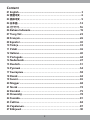 2
2
-
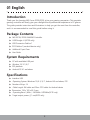 3
3
-
 4
4
-
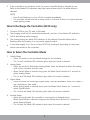 5
5
-
 6
6
-
 7
7
-
 8
8
-
 9
9
-
 10
10
-
 11
11
-
 12
12
-
 13
13
-
 14
14
-
 15
15
-
 16
16
-
 17
17
-
 18
18
-
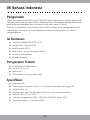 19
19
-
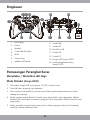 20
20
-
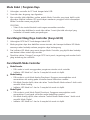 21
21
-
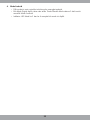 22
22
-
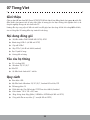 23
23
-
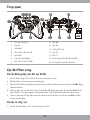 24
24
-
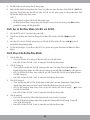 25
25
-
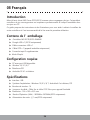 26
26
-
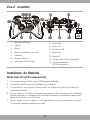 27
27
-
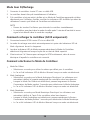 28
28
-
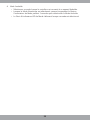 29
29
-
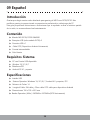 30
30
-
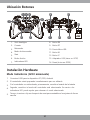 31
31
-
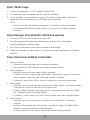 32
32
-
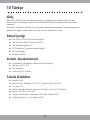 33
33
-
 34
34
-
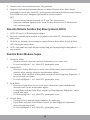 35
35
-
 36
36
-
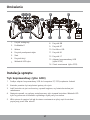 37
37
-
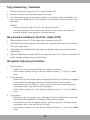 38
38
-
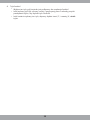 39
39
-
 40
40
-
 41
41
-
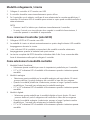 42
42
-
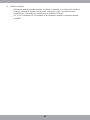 43
43
-
 44
44
-
 45
45
-
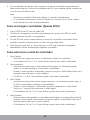 46
46
-
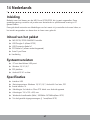 47
47
-
 48
48
-
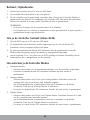 49
49
-
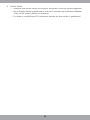 50
50
-
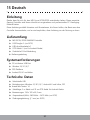 51
51
-
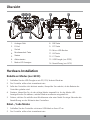 52
52
-
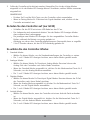 53
53
-
 54
54
-
 55
55
-
 56
56
-
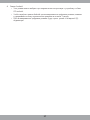 57
57
-
 58
58
-
 59
59
-
 60
60
-
 61
61
-
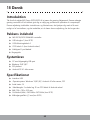 62
62
-
 63
63
-
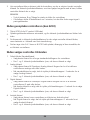 64
64
-
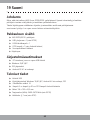 65
65
-
 66
66
-
 67
67
-
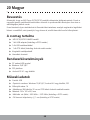 68
68
-
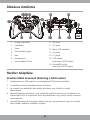 69
69
-
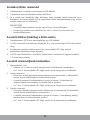 70
70
-
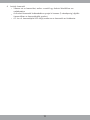 71
71
-
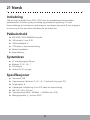 72
72
-
 73
73
-
 74
74
-
 75
75
-
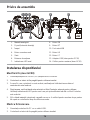 76
76
-
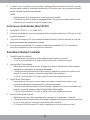 77
77
-
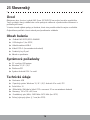 78
78
-
 79
79
-
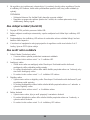 80
80
-
 81
81
-
 82
82
-
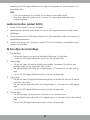 83
83
-
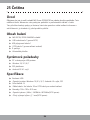 84
84
-
 85
85
-
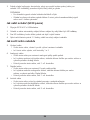 86
86
-
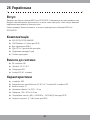 87
87
-
 88
88
-
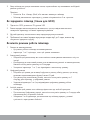 89
89
-
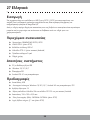 90
90
-
 91
91
-
 92
92
-
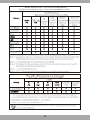 93
93
-
 94
94
în alte limbi
- slovenčina: MSI Force GC30 V2 Používateľská príručka
Alte documente
-
Rebel COMP KOM1180 Wireless Controller for Smartphones Manualul proprietarului
-
SPEEDLINK RAIT Manualul utilizatorului
-
SPEEDLINK TrailBlazer Quick Install Manual
-
SPEEDLINK STRIKE NX Quick Installation Guide
-
Hama THUNDER V5 Operating Instructions Manual
-
Genesis SEABORG 350 Ghid de instalare
-
Genesis Seaborg350 Quick Installation Manual